Jelentkezzen skype miatt nem lehetséges, hogy egy kommunikációs hiba, mi a teendő
A népszerű megoldás a problémára
A Skype nem jön? Van egy ilyen hiba az adatátvitel, ha a fájlt vagy fájlokat, amelyek felelősek a munka a Skype, hogy támogatja, és így tovább, sérült. Miért történt ez nehéz megmondani, mert az okok túl sok, hogy elemezze azokat jelenléte nélkül további információkat egy adott számítógépen, annak felszerelése és rendszere.
Abban az esetben, egy adat hiba, először próbálja meg újraindítani a készüléket. Annak a ténynek köszönhetően, hogy még ez után gyakran a probléma továbbra is fennáll, akkor adja meg a következő sorrendben.
Próbálja meg a következőket:
1. Zárja be a Skype. Ha az alsó (az óra mellett) az elhanyagolása Skype ikon (mint mondják, ez egy „tálca”), kattintson rá jobb egérgombbal, azaz a helyi menü megnyitásához. Ebben az esetben megnyílik egy ablak, ahol kiválaszthatja a kívánt parancsot. Nevezetesen: "Out of Skype".
2. lépés a mappát az azonos nevű, ami általában tárolt „C” meghajtóként alatt a fiókban egy almappát a „App adatok” vagy „Application Data” - „Roaming”. Kérjük, vegye figyelembe, hogy annak érdekében, hogy a cél mappát, a választás „láthatóvá tenni a rejtett mappa” figyelembe kell venni.
Ha nem teljesen biztos abban, hogy tudja, hogy minden mappa látható, próbálja meg a következőket: Kattintson a „Start” majd a „Run. "(Vagy billentyűkombinációt" Windows "és" R "), és az" % AppData% \ skype”.
3. A Skype mappában keresse meg a mappát a felhasználónevével (fiók neve), és nyissa meg.
4. Most meg kell találni azon kevesek közé fájl objektum az úgynevezett „main.iscorrupt”, és távolítsa el.
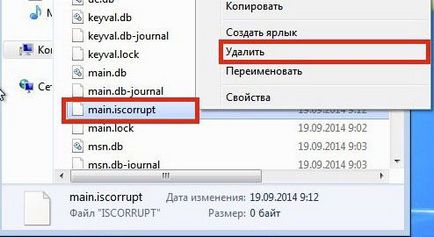
Ha még mindig a program nem működik, olvassa el figyelmesen a további információkat és magyarázatokat, hogy az alábbi utasításokat.
Adalékok az utasításokat
Hogyan tegyük láthatóvá azokat a mappákat és fájlokat, bármilyen okból (talán mert a munka kezdetén a számítógép (laptop) olyan állapotban)?
Ahhoz, hogy a rejtett mappák látható (nem rejtett), végre kell hajtania a következő lépéseket:

- Kattintson a „Start” gombra. Ehhez kattintson a Windows-ablak kép bal alsó sarokban (ha nem módosította álláspontját, az ikon ott lesz), vagy nyomja meg a megfelelő gombot a billentyűzeten (ez található a bal oldalon a szóközt, közel Clavigo „Alt”).
- Kattintson a "Control Panel".
- Keressen egy témát, és megy a javasolt részben.
- Most fogja találni „Mappa beállításai”.
- Módosítsa a kívánt lehetőséget, hogy a rejtett fájlok és mappák láthatóságát.
Miután az összes jogot egy öt pontos algoritmus a korábban elrejtett tárgyakat láthatóvá válnak. Ebben az esetben nagyon könnyű megtalálni a kívánt fájlt a megadott helyre (vagy mappát).
Lásd még:
Hogyan juthat el a Skype?
Hogy végezzen újraindítást a program kezelése után a fájl (átnevezés, törlés, vagy ha egy másik mappát, vagy a „Desktop”), akkor el kell végezni néhány egyszerű lépés: Keresse meg a tálcán lévő ikonra (kék színű, az angol „S” betű), majd kattintson hogy a helyi menü megjelenítéséhez. Ezután válasszuk ki a "Quit Skype". Csak akkor tényleg kilép a program. Abban az esetben, ha megnyomja a „kresik” kimenet nem fog végezni a jobb felső sarokban a Skype ablakot.
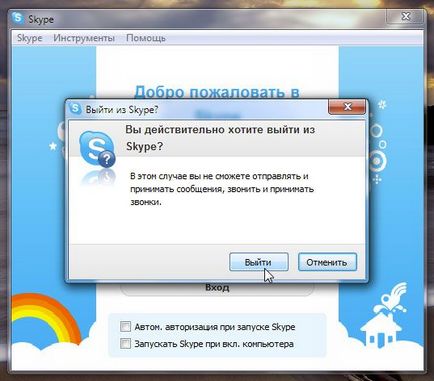
Hogyan lehet ellenőrizni, ha a kimenetet a végrehajtott program?
Annak érdekében, hogy teljes lezárása a program tovább a restart, ezt:
- Hívja fel a Task Manager. Ehhez nyomja meg a billentyűkombinációt: "Ctrl", "Alt", "Del", azaz "Kontral", "Alt", "Del" vagy "Deleyt" (törlés). Sőt, akkor először nyomja meg és engedje fel a (hosszan lenyomva) a gombot „Ctrl”, majd a „Alt” (ugyanúgy, és ne nyomja az előző). És csak azután, hogy megnyomta az utolsó kulcsot a kombináció a „Del”.
- Ezután az ablakon „Manager”. Válassza ki a lap címe „Folyamatok”.
- Nézd ott a lista görgetése felfelé és lefelé, a folyamatot nevezzük «Skype.exe» vagy «SkypePM.exe». Ha nem, akkor minden rendben van, és a program zárva volt.
- Ha nem talál egy helyet, válassza ki a (kiemelés), és kattints a „folyamat befejezéséhez” a teljes erő által.
törlése visszatartó
Ha a levelezés nem fontos neked, csak törölni a korábban megadott fájl nevét a profil (login). Aztán megint bemegy a programot, és a probléma megoldódik. Sajnos ez a módszer nem alkalmas a probléma megoldására, ha a Windows 10.
Segít átnevezni egy fájlt a profilmappát Skype? Tekintettel arra, hogy a messenger nem működik, a fent említett módon - a mappa átnevezésével, hogy hozzák létre a program, amikor az adatok mentése, akkor a „reset” a munka folyamatát Skype, ami rosszul sült ítélve az a tény, hogy a futás lehetetlen.
A következő forduló (input) a program létrehoz egy mappát megint hívott, amely eredetileg az átnevezett fájlt korábban. Szükséges, mint már említettük, hogy tárolja profil adatokat (pl a megfelelések, például). Amikor fut a Skype szoftver algoritmusokat működésének ellenőrzésére, minden eleme a programnak, hogy van, azokat az elemeket, amelyek van, sőt, áll.
Eltávolítása a biztonsági háló
A Skype nem megy, de ha a tisztítást nem akarja elveszíteni az adatokat a levelezést? Annak érdekében, hogy az eltávolítása redundáns adatok (pontosabban azok, amelyek a későbbiekben szükséges a normális működéséhez Skype), hogy jobban kövesse a következő cselekvési tervnek megfelelően:
1. A Start.
3. Ha még mindig található „Applikation. ”Nyissa meg ezt a mappát.
4. Most meg kell találni a „main.iscorrupt” fájlt. Csak ne rohanjon eltávolítani, csak fogd és vidd az asztalra (vagy másolja be a tárgy az asztalon).
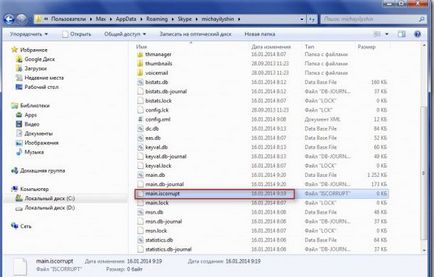
5. próbálni a Skype programot, úgy, mint azelőtt.
6. Ha be van jelentkezve, az azt jelenti, „megjavítani a Skype” siker: a biztonságosan törölhető helyezés költöztetett fájl neve „main.iscorrupt” az asztalról.